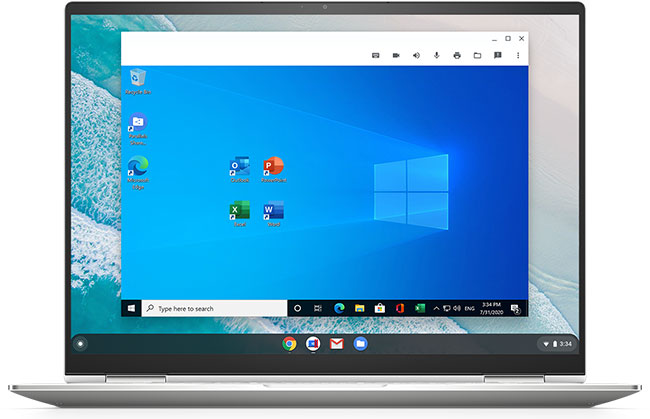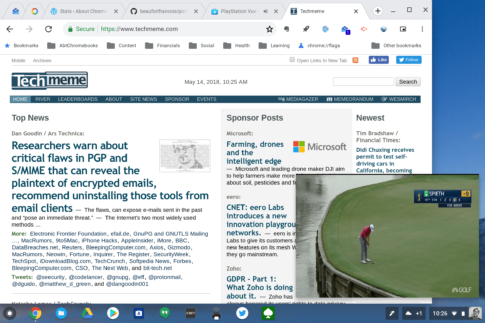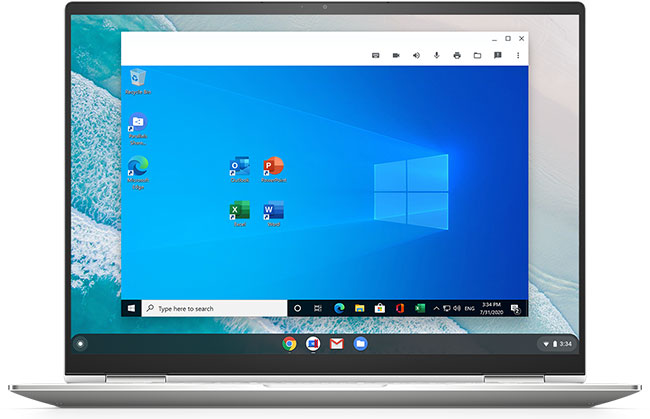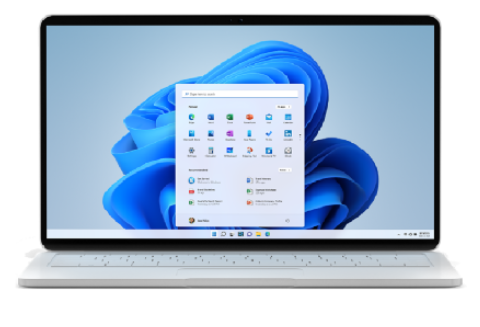(Parallels Desktop for Chrome OS)
ChromebookでWindowsアプリを実行できるようになりましたが、問題があります。
Parallels Desktop for Chrome OSを利用できるのは企業ユーザーに限られ、個人ユーザーは対象ではありません。
個人ユーザーでも非常に切望されているWindows機能は企業向けとして利用することができます。
つまり、企業ユーザーのみがChrome OSでこの新しい環境を利用することができます。
ParallelsはChrome OSでリリースされ、完全に仮想化されたWindows環境をChromebookで利用することができます。
なぜこれが企業ユーザーのみが利用できるのか疑問に思われるかもしれません 。
ParallelsはMacなどでパッケージソフトとして販売されて一般の方が購入することができます。
企業ユーザーのみがParallels for Chrome OSで対象の理由は、G Suite管理コンソールから完全に管理されているため、管理者がユーザーごとに有効にする必要があります。
そこから、企業はユーザーがダウンロードできるWindowsイメージを共有します。
Contents
完全なオフライン互換性のためにローカルで実行されます
イメージがダウンロードされると、この仮想化されたWindows環境はローカルで実行されます。
つまり、オフラインで完全に利用可能であり、OS内で行われたすべての変更はChromebookに直接保存されます。
また、ウィンドウを閉じると、ウィンドウは即座にレジュームになり再開時には素早く起動します。
Windowsはサイズ変更可能なウィンドウでChromeOSと並行して実行されますが、完全にシームレスではありません。
たとえば、MacOSでParallelsを使用したことがある場合は、おそらくCoherenceに精通していると思います。
これは、ユーザーがWindowsアプリをMacソフトであるかのようにMacOSで直接実行できるようにする機能です。
Chrome OSのParallelsは、まだ熟成していないせいかその昨日は搭載していません。
WindowsまたはChromeOSとして別に動作します。
しかも、この2つのOSを密接に組み合わせることができません。
ただし、仮想デスクトップでWindowsのフルスクリーンを実行できるため、タッチパッドを4本の指でスワイプするだけでChromeOSとWindowsを簡単に切り替えることができます。
これは、シームレスで正直なところ、かなり滑らかに動作します。
ファイル、フォルダ、クリップボードはすべて共有されます
Windowsは、ChromeOSファイルシステムとも直接統合されます。
Chrome OSのファイルマネージャから直接、ChromeOSのフォルダをWindowsと共有できます。
同様に、Chrome OSファイルマネージャー内のWindowsフォルダー(ドキュメント、画像、デスクトップなど)を使用して新しい書類などが作成されます。非常にシームレスで、フォルダとファイルをいつでもどちらのOSでもすぐに利用できるようになります。

さらに、クリップボードは2つのオペレーティングシステム間でも共有されるため、Chrome OSで何かをコピーして、Windowsにペーストしたり、その逆を行ったりすることができます。
Chrome OSでのParallelsの有用性を実感できるのは、このような小さな事であり、実際の仕様では非常に便利に感じます。
ChromeOSで開くようにWindowsのファイルをリンク設定をすることができます。
したがって、リンクのあるスプレッドシートまたはWord文書を使用しているが、Edgeで開きたくない場合は、Chrome OSで処理できます。
同様に、Chrome OSファイルマネージャーからクリックした場合でも、Windowsで常に開くように特定の種類のファイル(xlsxファイルなど)を構成することもできます。
Chromebookをより安全に便利に利用したいならVPNがおすすめな理由

Chromebookは値段も安価で動作も快適と作業用パソコンとしては、かなり優れておりますが利用している段階で気になる点が2点ございました。
- ファイルのダウンロードがブロックされる。
- HTTPサイトに接続できない
上記2点の問題点を解説します。
ファイルのダウンロードがブロックされる

作業中にサイトからファイルをダウンロードする際に上記のような【不正なファイルのためファイルをブロックしました】と頻繁に表示されます。
これがかなり面倒で明らかに危険なファイルではないはずの
[PDF資料をまとめたZIP]
[仕事で使用するフリーツール]
なども跳ねられることも頻繁で正直ストレスがたまります・・・
通常のWindowsパソコンやMACであればブロックされる頻度はかなり少ないですが、後で後述する理由が原因でChromebookの場合1日に何回もこのような事態が発生します。
HTTPサイトに接続されない

また【HTTPサイトにアクセスしても表示されない】問題もあります。
インターネット上でWebページを閲覧するとき、URLの上部に「http」や「https」で始まっていますが「データが暗号化されていないhttp」の場合自動的にブロックされてしまいます。

↑上の画像のようにHTTPの場合はセキュリティ警告が表示
最近では「https」に移行しているサイトも増えてはいますが、まだまだ「http」サイトが多い現状で仕事上情報を集めたい際に苦労しています。
上記の2点の問題を解決する方法を調べた結果【VPN】を適応することで解決致しました!
なぜChromebookにVPNが必要なのか???
なぜ上記のような問題がVPNで解決するのか?
「実はChromebookで標準で搭載されているセキュリティが強固すぎる+セキュリティ機能をオフができないため回避するにはWEB通信時のネット回線を変更する」
必要があることが判明!!!

https://www.cman.jp/network/term/vpn/
通常であればセキュリティソフトなどを手動でインストールを行い、問題がある場合は一時的にオフするなどで[ブロック問題]を解決できるのだが、Chromebookはデフォルトでセキュリティソフトが搭載されているような物なので外すことが出来ない。
そこで活躍するのがVPN!!!
VPNとは??
「Virtual Private Network」の略。
簡単に言うと仮想の「専用回線」を使って、インターネットを利用することができます。
IPアドレスを自由に変更することができるので匿名性が向上します。
無料のサービスもありますが、回線品質が悪く速度が遅い問題があります。
そのため、回線品質が良い「NordVPN」等が人気です。

↑こんな感じで各国にあるサーバーをワンクリックで使用できるので匿名性は抜群!
VPNを使うとChromebook経由の回線ではないという扱いになるため上記のような理不尽なブロック祭りから開放されるというわけだ!!!
VPNを利用することで得られるその他のメリット!!
更にVPNはもともとセキュリティ強化のためのツールなので様々な利点あり。
- 個人情報の流出阻止の強化
- 海外サーバに繋げて外国在住の限定の動画視聴
- 海外のゲームを格安で購入できる
- 通信が高速化する
など仕事でもプライベートでも役に立つ機能が多く、Chromebookを快適かつ安全に使用したいのであれば割と導入必須のツールといっても過言ではありません。
ChromebookにおすすめVPNはNORDVPN!
といってもVPN会社は日本・海外含めると何百社も存在しており、正直どのような基準でVPNを選べばいいか悩ましいと思っている方も多いのではないでしょうか??
個人的に色々試した結果絶対選んではいけないVPNの条件は以下の3項目
【完全無料を謳うVPN】
他社が有料で展開しているサービスが無料で提供できるはずがない。たいてい利用者の個人情報を盗み出して売買しているケースが多数(一部研究目的など例外あり)
【日本で運営しているVPN】
VPNは海外に多数のサーバーを持つことで安定性が増す。日本運営のVPNはサーバー数が非常に少なく速度が遅いなど実用性に乏しい
【運営歴が浅すぎるVPN】
運営歴が短いVPNは個人情報をハッキングされ情報流出などの危険性が高い。長年運営を行い目立った不祥事を起こしていない会社が望ましい
この3項目に一つでも該当するものがあるVPNは地雷確定なのでおすすめしません(立証済み)

以上の条件に当てはまらない中でおすすめなのが【NordVPN】
ダウンロード・操作履歴が残らない
料金が安い・返金制度
やましいことしていないなら保存されていても特に問題ないのでは??と思いがちですが通常のVPNはサーバー利用の履歴などが保存されるのでもし本体サーバーにハッキングされたら個人情報が流出する危険性があります。
実際にVPN会社本元のサーバーがハッキングされて個人情報が流出したことも・・・
ただNordVPNに関してはそもそも個人情報を残さないので仮にハッキングされたとしても警察や政府・ハッカーに個人履歴が渡ることがないです。
一月分無料お試しでどんな理由でも100%返金保証付き!!

また月額に掛かる料金は高品質であるにも関わらず低価格なのも嬉しいところ。
有名VPNのExpressVPNは最安で$8.32(約900円)なのに比べ、NordVPNは約495円と半値近く違うので毎月のコストが掛かりません。
| 1ヶ月プラン | 6ヶ月プラン | 1年プラン | 2年プラン | |
| ExpressVPN | 月額1500円 | $月額1000円 | 月額900円 | |
| NordVPN | 月額1434円 | 月額590円 | 月額495円 |
更に【契約期間30日なら100%保証の制度】付きなので気に入らなかったり、自分の環境ではうまく動作しないなどどのような理由でも返金保証が適応されるので安心!!
⇒30日間無料のNordVPNををお試ししたい方はこちらから!!
Windows10アプリがChromebookで利用できるようになりました
Parallels Desktop for Chromebook Enterprise(PDCE)は、ChromebookユーザーにWindowsアプリへのアクセスを提供するソフトウェアです。
価格はユーザーあたり$ 69.95になります。
今なら1年間無料で利用できるキャンペーンを行っており、条件のあっている方はParallels Desktop for Chromebookを無料で1年間体験することができます。
Parallels Desktop for Chromebookを利用することでChromeOSでWindowsのアプリを起動することが可能になると、ChromebookユーザーはMicrosoftのオペレーティングシステムとAndroidアプリの豊富さという両方の長所を1台のChromebookで利用することができるようになります。
ただし、前述したように、Parallels Desktop for Chromebookは企業ユーザー用に制限されています。
会社を介してChromebookを所有している方は、ParallelsDesktopを利用することができます。
IT管理者は、GoogleのG Suite管理コンソールを使用して、互換性のあるChromeOSデバイスでParallelsDesktopを有効にすることができます。
また、Chromebookで利用するためにはWindows10ライセンスが必要です。
PDCEのおかげで、Chromebookユーザーは、Microsoft Word、Excel、PowerPointなどの人気のあるWindowsアプリのフルバージョンを実行できるようになります。
ユーザーは、Chrome OSファイルからWindowsデスクトップ、ドキュメント、ダウンロード、カスタムフォルダにアクセスすることもできます。
PDCEを実行するためにインターネットに接続する必要はありません。ParallelsDesktopはオフラインで動作できます。
PCDEが提供するもう1つの優れた機能は、共有クリップボードです。
これは、仮想WindowsマシンとChromeOSの間でコンテンツをシームレスにコピーして貼り付けることができます。
Windowsからサポートされているプリンターに印刷することもできます。

ChromebookでParallels Desktop for Chromebookを実行するためのシステム要件は、Intel Core i5またはi7プロセッサ、16 GBのRAM、128 GBのストレージ、およびChromeOSバージョン85以降です。Parallels Desktop for Chromebookのユーザーあたり69.95ドルの価格を除けば、16 GBのRAMを搭載したChromebookは高価なモデルになり、10万円を超えてしまいます。
ChromeEnterprise用のParallelsDesktopを実行するための推奨Chromebookは日本で発売されているものの他にアメリカで販売されているモデルを含めて次のとおりです。
- HP Elite c1030 Chromebook Enterprise
- HP Pro c640 Chromebook Enterprise
- Google Pixelbook
- Google Pixelbook Go
- Acer Chromebook Spin 713
- Acer Chromebook Spin 13
- Dell Latitude 5400 Chromebook Enterprise
- Lenovo Yoga C630 Chromebook
- ASUS Chromebook Flip C436FA
やはり、Parallels Desktop for Chromebookを利用することを考えるとCPUやメモリーもたしかに大切です。
しかしストレージの容量が64GBなどではWindowsのインストールも支障があります。
ただ、今年発売されたモデルの中にはハイスペックのChromebookではなくてもSSDを256GB搭載しているモデルもありますので、環境は整ってきています。
企業で導入しているChromebookは通常、低価格なChromebookを選択するため、Parallels Desktop for Chromebookの仮想ソフトが市場でどれほどうまくいくかは興味があります。
最も重要なことは、Chromebookがどのように進化して、企業ユーザーだけでなくすべての人にWindowsソフトウェアを組み込むことができるのかを楽しみにしています。
Parallels Desktop for Chrome Enterpriseは、Windows環境を必要とするChromebookユーザーにとって正しい方向への第一歩です。
また先程紹介したNordVPNを利用することで【Chromebookの煩わしい仕様回避+セキュリティ強化】にもつながるので気になった方は導入してみてはいかがでしょうか??
金額的にもセキュリティソフトよりも安く、気に入らなければ返金保証ありといたせりつくせりの内容なのでおすすめです!!